cornerstoneTools如何在手机端使用hammerJs?
例如,PC端可以使用如下工具
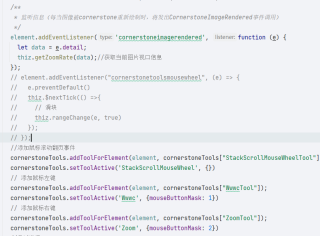
那么在移动该如何使用cornerstoneTools的事件触发移动 点击等事件
在手机端使用 cornerstoneTools 库结合 hammer.js 进行交互操作可以实现手势识别和处理。下面是一些简单的步骤指导:
确保你已经在项目中引入了
cornerstoneTools和hammer.js库。你可以通过 npm 或其他方式安装这两个库。在代码中导入所需的库文件:
import * as cornerstone from 'cornerstone-core'; import * as cornerstoneTools from 'cornerstone-tools'; import Hammer from 'hammerjs';获取要添加手势操作的 DOM 元素,并创建一个新的
Hammer实例:const element = document.getElementById('your-element-id'); const hammer = new Hammer(element);确保 "your-element-id" 是你希望添加手势操作的元素的 ID。
向
Hammer实例添加所需的手势:hammer.get('pan').set({ direction: Hammer.DIRECTION_ALL }); hammer.get('pinch').set({ enable: true }); hammer.get('rotate').set({ enable: true });在这个例子中,我们为
pan、pinch和rotate手势启用了所有方向的识别能力。你也可以根据你的需求设置其他手势参数,例如阈值、触发条件等。将
Hammer实例传递给cornerstoneTools中相应的工具方法,以启用手势操作:
```javascript
const panTool = cornerstoneTools.pan;
const zoomTool = cornerstoneTools.zoom;
// 添加 pan 工具
cornerstoneTools.addTool(panTool);
cornerstoneTools.setToolActive('Pan', { mouseButtonMask: 1 });
cornerstoneTools.setElement(element);
// 添加 zoom 工具
cornerstoneTools.addTool(zoomTool);
cornerstoneTools.setToolActive('Zoom', { mouseButtonMask: 2 });
cornerstoneTools.setElement(element);
// 启用 hammer.js 手势操作
cornerstoneTools.pan.activate(element, 1);
cornerstoneTools.zoom.activate(element, 2);
```
在这个例子中,我们使用 cornerstoneTools.pan 和 cornerstoneTools.zoom 工具,并为它们设置了相应的激活条件。你可以根据需要选择其他工具和适当的激活条件。
通过以上步骤,你应该能够在手机端使用 hammer.js 实现与 cornerstoneTools 库结合的手势操作。请注意,具体的实现细节可能会根据你的项目需求而有所变化,因此你可能需要根据具体情况进行调整和修改。建议你参考 cornerstoneTools 和 hammer.js 的官方文档以获取更详细的指导和信息。